1 Gezondheid en veiligheid. Om te beginnen. 2 Inleiding. 3 De besturing. 4 Het spel starten. 5 Het hoofdmenu. 6 Gegevens opslaan en wissen
|
|
|
- Fedde Maas
- 6 jaren geleden
- Aantal bezoeken:
Transcriptie
1 1 Gezondheid en veiligheid Om te beginnen 2 Inleiding 3 De besturing 4 Het spel starten 5 Het hoofdmenu 6 Gegevens opslaan en wissen Je planeet creëren 7 Formees creëren 8 Landschappen creëren Op je planeet spelen 9 Verkennen 10 Foto's maken 11 Speciale handelingen 12 De camera's gebruiken
2 Wat heb je allemaal al? 13 Je verzameling Met anderen verbinden 14 StreetPass gebruiken 15 Samen Formees creëren Contact opnemen 16 Contactgegevens
3 1 Gezondheid en veiligheid Bedankt dat je hebt gekozen voor FREAKYFORMS DELUXE: YOUR CREATIONS, ALIVE! voor Nintendo 3DS. Deze software werkt alleen met de Europese/Australische versie van het Nintendo 3DS-systeem. Lees deze handleiding zorgvuldig door voordat je begint met spelen. Als kinderen deze software gebruiken, dient een ouder of voogd deze handleiding zorgvuldig te lezen en aan hen uit te leggen. Lees voor het spelen ook de handleiding van je Nintendo 3DSsysteem voor meer informatie en tips om meer plezier met deze software te hebben. Gezondheids- en veiligheidsinformatie BELANGRIJK Belangrijke informatie over je gezondheid en veiligheid vind je in de applicatie Gezondheids- en veiligheidsinformatie in het HOMEmenu. Raak in het HOME-men u aan, gevolgd door OPENEN en lees elk onderdeel zorgvuldig door. Druk als je klaar bent o p om terug te keren naar het HOME-menu. Lees ook de Nintendo 3DS-
4 handleiding, in het bij zonder het hoofdstuk "Gezondheids- en veiligheidsinformatie", zorgvuldig door voordat je Nintendo 3DSsoftware gebruikt. In het hoofdstuk "Gezondheids- en veiligheidsinformatie" in de Nintendo 3DS-handleiding vind je tevens voorschriften over draadloze communicatie en online spelen. Waarschuwingen met betrekking tot het delen van informatie Deze software geeft je de mogelijkheid om StreetPass te gebruiken en gegevens met andere spelers uit te wisselen. Houd bij het gebruik van draadloze communicatie rekening met het volgende: Wanneer je draadloze communicatie gebruikt, kunnen veel gebruikers de door jou opgegeven informatie (zoals de namen van j e personages) zien. Gebruik daarom bij het invoeren van gegevens geen belangrijke informatie aan de hand waarvan je kunt worden geïdentificeerd, of woorden die andere gebruikers als beledigend kunnen ervaren. Laat je niet in met schadelijke, onwettige, beledigende of anderzijds ongepaste activiteiten die andere gebruikers in problemen kunnen brengen. Het is in het bijzonder verboden
5 informatie of content te verzenden of anderzijds openbaar te maken die andere personen bedreigt, beledigt of kwetst, de rechten van anderen schendt (zoals auteursrechten, portretrechten, privacyrechten, publiciteitsrechten of handelsmerken) of die door andere personen als storend kan worden ervaren. Zorg er in het bijzonder voor dat wanneer je foto s, afbeeldingen of video s verzendt of beschikbaar maakt waarin andere mensen worden afgebeeld, je vooraf hun toestemming hebt verkregen. Taalkeuze De taal in het spel is afhankelijk van de taal die is ingesteld voor het systeem. Het spel ondersteunt vijf verschillende talen: Engels, Duits, Frans, Spaans en Italiaans. Als een van deze talen is ingesteld voor het Nintendo 3DS-systeem, wordt die automatisch gebruikt in het spel. Als voor het Nintendo 3DS-systeem een andere taal is ingesteld, wordt in het spel Engels als taal gebruikt. Lees de elektronische handleiding van de systeeminstellingen voor meer informatie over het instellen van de taal. Omdat deze Game Card in heel Europa wordt gebruikt, wijkt de titel op de Game Card af van de Nederlandse titel.
6 Leeftijdsclassificatie Informatie over leeftijdsclassificatie voor deze en andere software vind je op de website van het in jouw regio gebruikte classificatiesysteem. PEGI (Europa): USK (Duitsland): COB (Australië): OFLC (Nieuw-Zeeland): Belangrijke informatie Wanneer je deze software (inclusief mogelijk daartoe behorende digitale content of documentatie) downloadt of gebruikt, en de bijbehorende kosten hebt betaald, ontvang je een persoonlijke, beperkte, nietexclusieve, herroepbare licentie om deze software te gebruiken op je Nintendo 3DS-systeem. Het gebruik van deze software is onderhevig aan de gebruikersovereenkomst voor Nintendo 3DS-diensten en het privacybeleid, waarin ook de Nintendo 3DS-gedragscode inbegrepen is. Ongeoorloofde reproductie of distributie is niet toegestaan. Je Nintendo 3DS-systeem en deze software zijn niet bedoeld om te worden gebruikt in combinatie met
7 ongeoorloofde apparatuur of nietgelicenseerde accessoires. Dergelijk gebruik is mogelijk illegaal, maakt de garantie ongeldig en maakt inbreuk op je verplichtingen onder de gebruikersovereenkomst. Het gebruik van dergelijke apparatuur of accessoires kan bovendien leiden tot letsel bij jezelf of anderen en kan je Nintendo 3DS-systeem en de daarmee samenhangende diensten beschadigen en/of minder goed laten functioneren. Nintendo (en door Nintendo gelicenseerde partijen of distributeurs) is niet verantwoordelijk voor enige schade of verlies als gevolg van het gebruik van dergelij ke apparatuur of nietgelicenseerde accessoires. Deze software, de handleiding en andere teksten bij deze software worden beschermd door nationale en internationale wetgeving voor intellectuele eigendommen. Het bezit van dit document biedt je geen licentie of ander eigendomsrecht op dergelijk materiaal. Nintendo respecteert de intellectuele eigendommen van anderen en vraagt leveranciers van Nintendo 3DS-software om hetzelfde te doen. In overeenstemming met de Digital Millennium Copyright Act in de VS, de richtlijn inzake elektronische handel in de EU en andere van toepassing zijnde wetgeving hebben
8 we een beleid ingevoerd waarbij we Nintendo 3DS-software, indien we het nodig achten, verwijderen als deze de intellectuele eigendomsrechten van anderen lijkt te schenden. Als je denkt dat je intellectuele eigendomsrechten worden geschonden, kijk dan op de volgende website om ons volledige beleid te bekijken en je te informeren over de rechten die je hebt: ippolicy.nintendo-europe.com Consumenten in Australië en Nieuw- Zeeland kunnen kij ken op: support.nintendo.com Nintendo Trademarks are property of their respective owners. Nintendo 3DS is a trademark of Nintendo. All rights reserved. "QR Code reader" includes software deliverables of Information System Products Co., Ltd. and Institute of Super Compression Technologies, Inc. QR Code is a registered trademark of DENSO WAVE INCORPORATED in JAPAN and other countries. CTR-P-ATQP-EUR
9 2 Inleiding In dit spel ga je aan de slag met levende wezens die 'Formees' heten. Je creëert ze zelf met allerlei gekleurde vormen, om vervolgens met je Formees je eigen planeet te verkennen! Wanneer je vijf Formees gecreëerd hebt, gebeurt er iets. Wil je weten wat? Speel dan het spel om erachter te komen... Tijdens het spelen van het spel ontdek je nieuwe vrienden, vormen en gebieden om te verkennen.
10 3 De besturing Je bestuurt het spel voornamelij k via het touchscreen met de stylus. Er zijn echter een paar handelingen waarvoor je de knoppen nodig hebt... Besturing tij dens verkennen het Met een Formee praten Deuren openen Inzoomen Uitzoomen Kaart openen/ sluiten Het statusscherm weergeven/ verbergen (wanneer je in een kerker bent) Spel pauzeren/ hervatten / / / op het touchscreen ronddraaien / / / op het touchscreen ronddraaien / / /
11
12 4 Het spel starten Tik in het titelscherm op het touchscreen om verder te gaan naar het hoofdmenu. Je planeet geven een naam Bij de eerste keer spelen zal je worden gevraagd om je planeet een naam te geven. Wanneer je de naam hebt bevestigd, kan hij niet meer worden veranderd. Denk dus goed na bij het kiezen van een naam! Als je StreetPass activeert, wordt de naam van je planeet verzonden naar iedereen die een brief van jou ontvangt. Gebruik in je planeetnaam dus geen persoonlijke informatie of tekst die aanstootgevend kan zijn voor anderen. Bij het communiceren met anderen is het zeer belangrijk om je privacy te beschermen. Deel dan ook nooit persoonlijke informatie zoals je achternaam, j e telefoonnummer, je geboortedatum, je leeftijd, de school waar je naartoe gaat, je adres, of je thuisadres.
13
14 5 Het hoofdmenu Nieuw beschikbare opties worden aangeduid met ee n Creëren Hier kun je Formees en landschappen creëren (zie pag. 7-8). Je hebt één Formee-har t ( ) nodig om een nieuwe Formee te maken. Als je een hart gebruikt hebt, verschijnt er na ongeveer een uur weer een nieuw hart. Als je de datum en tijd in de systeeminstellingen verandert, kan het zijn dat Formee-harten niet op de gebruikelijke wijze worden aangemaakt. 2 Spelen Je kunt je planeet verkennen met je Formee, of je Formee uitrusten met een speciale handeling. Daarnaast kun je 3D-foto's en foto's met een AR-kaart maken. Verder kun je ook nog QR Code-afbeeldingen uitwisselen (zie pag. 9-12). 3 Verzamelin g Hier kun je FRIENDS (vrienden), GUESTS (gasten) en andere
15 onderdelen van je verzameling bekijken (zie pag. 13). 4 Verbinding maken Als je StreetPass hebt ingeschakeld, kun je hier kiezen wat je naar andere spelers wilt versturen (zie pag. 14). Ook kun je hier met maximaal drie anderen je eigen Formees creëren (zie pag. 15). 5 Nieuws Wanneer er een nieuwsbericht binnenkomt, worden pictogrammen a ls e n hier weergegeven. 6 Brievenbu s Je kunt brieven ontvangen als j e StreetPass ingeschakeld hebt (zie pag. 14). 7 Aantal Formees 8 Je spaargel d Gebruik munten om dingen uit de catalogus of speciale handelingen te kopen. Je kunt je munten ook inzetten om tijdens het verkennen kans te maken op een bonus.
16 6 Gegevens opslaan en wissen Gegevens opslaan Je spel wordt op bepaalde momenten automatisch opgeslagen. Dit gebeurt bijvoorbeeld wanneer je een Formee of landschap hebt gecreëerd of aangepast, of wanneer je klaar bent met het verkennen van je planeet. Alle gegevens wissen Kies FREAKYFORMS DELUXE: YOUR CREATIONS, ALIVE! in het HOMEmenu en houd ingedrukt voordat het titelscherm verschijnt om alle gegevens te wissen.
17 Specifieke gegevens wissen Je kunt een specifieke Formee of gast-formee wissen door de Formee in je verzameling op te zoeken en GOODBYE (vaarwel) te kiezen (zie pag. 13). Je kunt ook onderdelen van landschappen wissen door in Create Scenery (landschap creëren) het onderdeel te selecteren en vervolgens ERASE (wissen) te kiezen. Opmerking: gewiste gegevens kunnen niet worden hersteld, dus wees hier voorzichtig mee.
18 Zet het systeem niet herhaaldelij k uit en aan en verwij der de Game Card/SDkaart niet terwij l je gegevens opslaat. Zorg dat je geen verkeerde handelingen uitvoert (bij v. opnieuw opstarten van het systeem) en zorg dat er geen vuil in de aansluitingen komt. Hierdoor kunnen gegevens onherstelbaar verloren gaan. Gebruik geen externe accessoires of software om je opgeslagen gegevens te modificeren. Dit kan ertoe leiden dat je niet verder kunt komen in het spel of opgeslagen gegevens verliest. Elke modificatie is blij vend, dus wees voorzichtig.
19 7 Formees creëren Het tekenbord Winkelcatalogus Kies SHOP (winkel) om de catalogus te bekijken. In de catalogus kun je nieuwe vormen kopen. Tevens kun je daar gasten, vrienden en andere Formees bekijken tijdens het maken van een nieuwe Formee. Je kunt bevriend raken met Formees tijdens het verkennen (zie pag. 9). Gast- Formees worden toegevoegd via StreetPass (zie pag. 14) of het lezen van een QR Code (zie pag. 12). Raak BUY (kopen) aan om de nog onbeschikbare vormen van een bevriende Formee beschikbaar te maken. 2 Vormcategorieë n 3 Kleurenpale t 5 4 Transformatieoptie s 5 Menu
20 Hint Tweak (verfijnen) Match (kopiëren) Erase All (alles wissen) Tutorial (uitleg) Krijg suggesties voor het maken van Formees. Met deze optie kun je je Formee tot in de details aanpassen door bijvoorbeeld diens vormen te verschuiven of de kleur van de vormen te veranderen. Hiermee maak je een kopie van een van je eigen Formees, bevriende Formees of gast- Formees. Deze kopie kun je vervolgens bewerken om een nieuwe Formee te maken. Hiermee verwijder je alle vormen van het tekenbord. Hier kun je de uitleg over diverse onderwerpen nog eens bekijken.
21 Undo last change (laatste wijziging ongedaan maken) Maak hiermee je laatste wijziging ongedaan. Hoe maak je Formees? Sleep vormen vanuit de categorieën boven in het touchscreen en laat ze boven het tekenbord los om het gezicht, het lichaam, de benen etc. van een Formee te creëren. Je kunt extra vormen krijgen door ze te kopen uit de catalogus of door ze te ontdekken tijdens het verkennen van je planeet. Vormen transformeren Wanneer je een vorm hebt geselecteerd, kun je / aanraken om de verschillende opties binnen deze categorie te zien. Ra ak aan om de geselecteerde vorm schermvullend weer te geven. Gebruik om in of uit te zoomen en om over het tekenbord te bewegen. Raa k aan om de vorm weer op normale grootte weer te geven.
22 Transformatieopties Deze opties variëren op basis van de vorm die is geselecteerd. De transformatieopties zijn: Kopiëren Horizontaal spiegelen / Langer/korter maken / Breder/smaller maken / Vergroten/verkleine n / Draaien Een Formee wekken tot leven Wanneer je een Formee hebt gecreëerd, kies je DONE (klaar). Je creatie wordt dan tot leven gewekt door een Formee-hart. Je kunt vervolgens een naam, favoriete uitdrukking en stem voor je creatie kiezen. Hierna kun je samen met je Formee op pad gaan! Naarmate je verder komt in het spel, kun je je Formee ook speciale handelingen laten uitvoeren (zie pag. 11).
23 8 Landschappen creëren ❶ Kies een Ra ak of aan om een gebied te kiezen. ❷ Kies een landschaps- onderdeel Hoe meer landschaps- onderdelen je vindt tijdens het verkennen, des te meer mogelijkheden je krijgt om het landschap te bewerken. ❸ Creëer een landschaps- onderdeel gebied Om een nieuw landschaps- onderdeel te creëren, raak je een leeg vak aan en kies je vervolgens CREATE (creëren). Bij het inkleuren van een landschap, kun j e MORE (meer) aanraken om de inhoud van het kleurenpalet te veranderen. Palet veranderen
24
25 9 Verkennen Spelschermen Resterende tijd Je verkenningstocht eindigt wanneer de tijd op is. 2 Puntenaanta l Verdien punten met lopen, eten en het doen van andere dingen. 3 Bonusrad Wanneer je honderd punten hebt behaald, levert dit een gratis draai aan het bonusrad op. 4 Totaal aantal verzamelde munten 5 Verzamelde eieren
26 Handelingen Lopen Raak de ruimte links of rechts van d e aan om je Formee in die richting te laten lopen. Springen Sleep d e naar beneden en laat hem vervolgens los om je Formee te laten springen. Eten Sleep d e in een bepaalde richting om je Formee in die richting te laten uitrekken. Je Formee zal al het voedsel eten dat zijn of haar mond aanraakt. Eieren Soms legt je Formee een ei na het eten van voedsel. Stoot een ei aan met het lichaam van je Formee om het ei in je mand te plaatsen. Als je eieren hebt verzameld tijdens je verkenningstocht, mag je de eierbreekminigame aan het eind van je tocht spelen. Poep
27 Soms zal je Formee poepen na het eten van voedsel. Stoot de poep aan met het lichaam van je Formee om de poep door het toilet te spoelen en zo wat extra punten te verdienen. Vliegen Formees met vleugels kunnen vliegen. Als je de bovenste helft van het touchscreen Meter aanraakt terwij l je met een gevleugelde Formee aan het verkennen bent, zal de Formee in de richting van je stylus vliegen. Wanneer je Formee begint met vliegen, verschijnt er een meter die langzaam leegloopt op het 3Dscherm. Wanneer de meter helemaal leeg is, valt je Formee uit de lucht. Wanneer de Formee terug op de grond is of een ballon laat knallen, vult de meter zich vanzelf weer.
28 Zwemmen Wanneer je verkennende Formee zich in het water bevindt, raak je het gebied rond d e aan om in die richting te zwemmen. Formees met vinnen kunnen voor onbeperkte tij d zwemmen. Formees zonder vinnen kunnen slechts voor een beperkte tijd zwemmen. Let dus goed op de meter op het 3D-scherm, die langzaam leegloopt wanneer je onder water bent. Wanneer de meter leeg is, kan je Formee alleen nog maar heel langzaam bewegen. De meter kan weer worden gevuld door terug te gaan naar het oppervlak of door een luchtbel uit elkaar te laten spatten. Schatkisten Je kunt schatkisten openen met sleutels die je vindt tij dens het verkennen. Kerkers Je kunt een 'role- playing game' spelen wanneer je een van de kerkers ('dungeons') ingaat die je hebt ontdekt.
29
30 10 Foto's maken Je kunt een 3D-foto maken van een Formee op jouw planeet. ❶ Kies ❷ Kies een een bestand gebied ❸ Kleed de achtergrond aan mooi ❹ Maak een foto Raak TAKE (foto maken) aan om een foto te nemen. Je kunt foto's bekijken in je fotoalbum (zie pag. 13). Ook kun je foto's delen met anderen via StreetPass (zie pag. 14).
31 11 Speciale handelingen Je kunt je Formees met speciale handelingen uitrusten naarmate j e vordert in het spel. ❶ Kies een speciale handeling Het aantal keer dat je een Formee met de speciale handeling kunt uitrusten, staat aangegeven op de verpakking. ❷ Kies een Formee Formees kunnen slechts met één speciale handeling tegelijk uitgerust zijn. Tik op EQUIP (uitrusten) om je keuze te bevestigen en op verkenningstocht te gaan. Heb je geen speciale handelingen meer? Je kunt de speciale handelingen die je eerder in de kerkers gevonden hebt, kopen.
32 12 De camera's gebruiken Foto's met een maken AR-kaart Bij je Nintendo 3DS- systeem is een?-kaart geleverd. Gebruik deze kaart en de camera's aan de buitenzijde van het systeem om een 3D-foto te maken waarin een Formee en achtergrondelementen in de echte wereld worden afgebeeld. Foto's die op deze manier zijn genomen, kunnen bekeken worden in de Nintendo 3DS Cameraapplicatie in het HOME-menu. Zie de elektronische handleiding voor Nintendo 3DS Camera voor meer details. Tij dens het gebruik van de AR- kaartfunctie beweeg je rond met het Nintendo 3DS-systeem. Zorg dat je genoeg ruimte om je heen hebt en houd het systeem met beide handen stevig vast. Doe je dit niet, dan kan dat letsel en/of schade aan voorwerpen in je directe omgeving tot gevolg hebben.
33 Een QR Code lezen Je kunt de camera's aan de buitenzijde van het Nintendo 3DSsysteem gebruiken om een QR Code te lezen die gecreëerd is door FREAKYFORMS: YOUR CREATIONS, ALIVE! of FREAKYFORMS DELUXE: YOUR CREATIONS, ALIVE!. Een QR Code kan worden gegenereerd door de albums met je eigen Formees en de gast-formees uit je verzameling (zie pag.13). ❶ Lees een QR Code Richt de camera's aan de buitenzijde van j e Nintendo 3DS-systeem zodanig dat de QR Code binnen het kader past dat wordt weergegeven op het 3D-scherm. ❷ Sla de Formee op Wanneer een QR Code succesvol is gelezen, verschijnt de gecodeerde Formee op het 3D-scherm. Verwelkom de Formee als een gast op je planeet om hem of haar op te slaan. Een QR Code laden Je kunt afbeeldingen laden die als QR Code op de SD-kaart zijn opgeslagen.
34
35 13 Je verzameling Je kunt uit zes categorieën kiezen, waarvan er steeds meer beschikbaar worden naarmate je vordert in het spel. My Formees Formees) (mijn Hier kun je je Formees bekijken. Kies GOODBYE (vaarwel) om de weergegeven Formee te wissen. Je kunt geen Formees verwijderen die op de rustplaats verblijven. Opmerking: gewiste gegevens kunnen niet worden hersteld, dus wees hier voorzichtig mee.
36 Een Formee en de bijbehorende QR Code opslaan op een SD-kaart Kies SAVE TO SD CARD (opslaan op SD-kaart) om een van je Formees op te slaan als een afbeelding die bekeken kan worden met de Nintendo 3DS Cameraapplicatie. (Gebruik de pij len op het touchscreen om een achtergrond voor de afbeelding te kiezen.) Om een bijbehorende QR Code te genereren, moet de QR Code-functie ingeschakeld zijn. Kies vervolgens SAVE (opslaan). Wanneer de QR Code-functie ingeschakeld is, zie je een QR Code naast de Formee op het 3D-scherm staan. Een afbeelding van een Formee en de bijbehorende QR Code worden opgeslagen in de DCIM-map op de SD-kaart.
37 Guests (gasten) Gasten kunnen, net als je eigen Formees, worden opgeslagen op een SD-kaart. Raak GOODBYE (vaarwel) aan om een geselecteerde gast te verwijderen. Je kunt maximaal 120 gasten tegelijk hebben. Als je dit aantal overschrijdt, zullen de oudere gasten worden vervangen door de nieuwe gasten. De oudste gasten worden dan als eerste verwijderd. Opmerking: gasten die je als je favoriet hebt gemarkeerd, zullen niet op deze manier worden verwijderd. Je kunt maximaal 60 favoriete gasten hebben. Photos (foto's) Foto's kunnen, net als je eigen Formees en je gast-formees, worden opgeslagen op een SD-kaart. Kies ERASE (wissen) om een foto te verwijderen. Je kunt maximaal 30 foto's tegelijk hebben. Als je dit aantal overschrijdt, zullen de oudere foto's worden vervangen door de nieuwe foto's. De oudste foto's worden dan als eerste verwijderd. Opmerking: foto's die je als favoriet hebt gemarkeerd, zullen niet op deze manier worden verwijderd. Je kunt maximaal 15 favoriete foto's hebben.
38
39 14 StreetPass gebruiken Communicatie StreetPass via Wanneer jouw Nintendo 3DSsysteem in de buurt komt van een ander Nintendo 3DS-systeem dat ook StreetPass voor dit spel heeft ingeschakeld, wordt automatisch inhoud uitgewisseld die is geselecteerd om te delen. Omdat iedere deelnemer van tevoren heeft aangegeven of er wel of geen inhoud mag worden gedeeld, hoeft het niet zo te zijn dat beide deelnemers evenveel inhoud verzenden en ontvangen. Deze software ondersteunt functies zoals ranglij sten en gegevensuitwisseling via StreetPass (lokale draadloze communicatie). Om door middel van deze functie te communiceren moeten alle spelers StreetPass hebben ingeschakeld voor deze software.
40 StreetPass inschakelen Om te kiezen wat je wilt verzenden via StreetPass, kies je in het hoofdmenu CONNECT (verbinding maken) en vervolgens StreetPass. Je kunt zelf kiezen welke Formees, gasten en foto's je wilt versturen. Je kunt er ook voor kiezen om deze willekeurig te versturen. Wanneer j e iets naar de wereld van een andere speler stuurt, betekent dit niet dat het verdwijnt van jouw wereld. Jouw Formees kunnen andere planeten bezoeken zonder dat ze daarbij de jouwe verlaten. Hierdoor kun je met ze op verkenningstocht gaan wanneer je maar wilt. Opmerking: als je een Formee of een foto naar een andere planeet stuurt, kun je deze inhoud niet verwijderen van het systeem van de ontvangende speler. Je hebt ook geen controle over hoe de andere speler de inhoud gebruikt. Opmerking: het delen van illegale inhoud of inhoud die mogelijk inbreuk maakt op de eigendomsrechten van anderen, is niet toegestaan. Voeg geen persoonlijke informatie toe en deel niets wat aanstootgevend kan zijn voor anderen.
41 Opmerking: alle Formees die je verstuurt, kunnen door andere gebruikers worden aangepast en/of verder verspreid. StreetPass uitschakelen Om StreetPass uit te schakelen ga je naar de systeeminstellingen en kies je GEHEUGENBEHEER, gevolgd door StreetPass-BEHEER. Tik op het pictogram voor deze software en kies vervolgens StreetPass UITSCHAKELEN. Opmerking: je kunt de StreetPassfunctie beperken door middel van de functie voor ouderlijk toezicht. Kijk in de Nintendo 3DS-handleiding voor meer informatie. Inhoud kan via StreetPass worden verzonden door slechts één versie van FREAKYFORMS DELUXE: YOUR CREATIONS, ALIVE! of de Nintendo 3DS Download-software FREAKYFORMS: YOUR CREATIONS, ALIVE!. De software die het laatst voor gebruik met StreetPass is ingesteld, is de software die de inhoud verstuurt. Inhoud die je ontvangt via StreetPass wordt echter alleen opgeslagen in de software die is gebruikt om de inhoud te openen.
42 My Formees Formees) (mijn Gebruik deze optie om maximaal drie van je eigen Formees naar andere planeten te versturen. Guests Gebruik deze optie om maximaal drie van j e gast-formees naar andere planeten te versturen. Photo (gasten) (foto) Je kunt een van je foto's naar andere planeten versturen. Je StreetPassstatistieken Top 10 Pen Pals (penvrienden-top 10) Hier zijn de planeten die je bent tegengekomen gerangschikt op basis van het aantal brieven dat via StreetPass naar je is verstuurd vanaf deze planeten.
43 Top 10 Travellers (reizigers-top 10) Hier zijn de Formees van jouw planeet gerangschikt op basis van het aantal planeten dat ze hebben bezocht via StreetPass.
44 bekij ken. te brieven nieuwe om je aan brievenbus de Raak ontvangen. hebt je brieven nieuwe hoeveel aan geeft staat, hoofdmenu het in brievenbus de naast dat getal Het brief. per aan komt planeet, andere een vanaf gestuurd is jou naar die Inhoud ontvangt... brief een je Wanneer kiezen. te ontvangen) planeet deze van (niets PLANET FROM THIS RECEIVE DON'T vervolgens en bekij ken te speler deze van brieven de van een van inhoud de door je doe Dit blokkeren. speler deze met communicatie toekomstige alle je kun speler, bepaalde een van ontvangen wilt meer brieven geen je Als verzameling. bij behorende de in inhoud die verschij nt slaan, te op brief een van inhoud om de kiest ervoor je Als opslaan. wilt inhoud bij gevoegde de je of aangeven je moet opent, brief een je Wanneer de voor handleiding elektronische de in deblokkeren' 'Gebruikers sectie de details voor Lees deblokkeren. te weer geblokkeerd, is manier bovenstaande op die speler een om mogelij k is het Opmerking:
45 systeeminstellingen.
46 15 Samen Formees creëren Formees Together (samen Formees creëren) (Download Play) Je kunt Formees, gebaseerd op je eigen thema's, creëren en delen met je vrienden, ook als ze geen eigen exemplaar van FREAKYFORMS DELUXE: YOUR CREATIONS, ALIVE! hebben. Maximaal vier spelers kunnen meedoen. Eén speler heeft een exemplaar van de software nodig. Opmerking: thema's zijn alleen beschikbaar wanneer het delen van foto's, (video)beelden, audio en tekst niet wordt beperkt door het ouderlijk toezicht. Tevens moeten alle spelers YES (ja) kiezen wanneer wordt gevraagd of ze het gebruik van thema's willen toestaan. Benodigdheden: - Eén Nintendo 3DS-systeem per speler - Minimaal één exemplaar van het spel Instellen Eén speler is de gastheer. Deze speler kiest CONNECT (verbinding maken) en vervolgens FORMEES
47 TOGETHER (samen Formees creëren). De speler geeft dan aan of het gebruik van thema's is toegestaan en kiest ten slotte HOST (gastheer zijn). Voor andere spelers met een exemplaar van het spel: 1. Kies CONNECT (verbinding maken) en vervolgens FORMEES TOGETHER (samen Formees creëren). Geef dan aan of het gebruik van thema's is toegestaan en kies ten slotte SEARCH (zoeken). 2. Kies JOIN (deelnemen) en wacht op bevestiging van de gastheer. Voor spelers zonder exemplaar van het spel: 1. Kies DOWNLOAD PLAY in het HOME-menu. 2. Kies Nintendo 3DS. 3. Kies FREAKYFORMS DELUXE en wacht tot de gastheer de download start. De gastheer kiest vervolgens welke spelers aan de sessie deelnemen. Daarna wordt er willekeurig een speler gekozen die het thema van de creatiesessie aangeeft. 1. Om spelers van deelname uit te sluiten, kiest de gastheer REJECT (weigeren). 2. Om de sessie te beginnen, raakt
48 de gastheer START aan. 3. Als het gebruik van thema's is toegestaan, wordt het thema bepaald door een willekeurig gekozen speler. Daarna kan iedereen creatief aan de slag gaan! Wanneer alle Formees af zijn, kan iedere speler voor elke Formee de bijbehorende QR Code opslaan en een foto van alle Formees samen maken. Vervolgens kan er een nieuwe sessie worden gestart. Alle Formees en afbeeldingen die zijn gecreëerd in Formees Together (samen Formees creëren), kunnen door andere gebruikers worden aangepast en/of verder verspreid. Verwerk niets in je thema's of Formees wat mogelijk aanstootgevend kan zij n voor anderen, persoonlijke informatie prijsgeeft of inbreuk maakt op de rechten van anderen.
49 16 Contactgegevens Meer informatie over onze producten is te vinden op de Nintendo-website: Voor hulp bij het oplossen van problemen lees je de handleiding van je Nintendo 3DS-systeem, of ga je naar: support.nintendo.com
1 Gezondheid en veiligheid. Om te beginnen. 2 Inleiding. 3 De besturing. 4 Het spel starten. 5 Het hoofdmenu. 6 Gegevens opslaan en wissen
 1 Gezondheid en veiligheid Om te beginnen 2 Inleiding 3 De besturing 4 Het spel starten 5 Het hoofdmenu 6 Gegevens opslaan en wissen Je planeet creëren 7 Formees creëren 8 Landschappen creëren Op je planeet
1 Gezondheid en veiligheid Om te beginnen 2 Inleiding 3 De besturing 4 Het spel starten 5 Het hoofdmenu 6 Gegevens opslaan en wissen Je planeet creëren 7 Formees creëren 8 Landschappen creëren Op je planeet
ULTIMATE NES REMIX. Om te beginnen. De game spelen
 ULTIMATE NES REMIX 1 Belangrijke informatie Om te beginnen 2 Onlinefuncties 3 Ouderlijk toezicht De game spelen 4 Een spelstand selecteren 5 Een level kiezen 6 Een level spelen 7 Ranglijsten 8 Opslaan
ULTIMATE NES REMIX 1 Belangrijke informatie Om te beginnen 2 Onlinefuncties 3 Ouderlijk toezicht De game spelen 4 Een spelstand selecteren 5 Een level kiezen 6 Een level spelen 7 Ranglijsten 8 Opslaan
Bedankt dat je hebt gekozen voor THE LEGEND OF ZELDA : OCARINA OF TIME 3D voor Nintendo 3DS.
 1 Gezondheid en veiligheid Over het spel 2 Besturing 3 Om te beginnen 4 Het spel afsluiten (opslaan) Speluitleg 5 Schermuitleg 6 Uitrustingscherm 7 Plattegrondscherm 8 Speleinde 9 Opties Contact opnemen
1 Gezondheid en veiligheid Over het spel 2 Besturing 3 Om te beginnen 4 Het spel afsluiten (opslaan) Speluitleg 5 Schermuitleg 6 Uitrustingscherm 7 Plattegrondscherm 8 Speleinde 9 Opties Contact opnemen
1 Belangrijke informatie. Over het spel. 2 Inleiding. 3 Om te beginnen. 4 Gegevens opslaan. Spelstand kiezen. 5 Spelstandenscherm
 1 Belangrijke informatie Over het spel 2 Inleiding 3 Om te beginnen 4 Gegevens opslaan Spelstand kiezen 5 Spelstandenscherm 6 Mission mode (missies) Schermuitleg 7 Mission mode (missies) 8 Free flight
1 Belangrijke informatie Over het spel 2 Inleiding 3 Om te beginnen 4 Gegevens opslaan Spelstand kiezen 5 Spelstandenscherm 6 Mission mode (missies) Schermuitleg 7 Mission mode (missies) 8 Free flight
Inleiding. Hoe je speelt
 1 Gezondheid en veiligheid Inleiding 2 Over het spel 3 Om te beginnen 4 Opslaan Hoe je speelt 5 Een level kiezen 6 Het levelscherm 7 Levels spelen 8 Mario besturen 9 Mario's power-ups 10 Voorwerpen Draadloze
1 Gezondheid en veiligheid Inleiding 2 Over het spel 3 Om te beginnen 4 Opslaan Hoe je speelt 5 Een level kiezen 6 Het levelscherm 7 Levels spelen 8 Mario besturen 9 Mario's power-ups 10 Voorwerpen Draadloze
Tomodachi Life. Basisinformatie. Om te beginnen. Een nieuw leven beginnen. Op het eiland wonen
 Tomodachi Life 1 Belangrijke informatie Basisinformatie 2 Informatie delen 3 Onlinefuncties 4 Ouderlijk toezicht Om te beginnen 5 Inleiding 6 Basisbesturing Een nieuw leven beginnen 7 Voor de eerste keer
Tomodachi Life 1 Belangrijke informatie Basisinformatie 2 Informatie delen 3 Onlinefuncties 4 Ouderlijk toezicht Om te beginnen 5 Inleiding 6 Basisbesturing Een nieuw leven beginnen 7 Voor de eerste keer
Pokémon Art Academy. Basisinformatie. Aan de slag. Tekenen. Kunstwerken bekijken
 Pokémon Art Academy 1 Belangrijke informatie Basisinformatie 2 Informatie delen 3 Onlinefuncties 4 Ouderlijk toezicht Aan de slag 5 Om te beginnen 6 Opslaan en wissen Tekenen 7 De besturing 8 Het doek
Pokémon Art Academy 1 Belangrijke informatie Basisinformatie 2 Informatie delen 3 Onlinefuncties 4 Ouderlijk toezicht Aan de slag 5 Om te beginnen 6 Opslaan en wissen Tekenen 7 De besturing 8 Het doek
Basisinformatie. Om te beginnen. Speluitleg
 1 Belangrijke informatie Basisinformatie 2 Informatie delen 3 Ouderlijk toezicht Om te beginnen 4 Het spel starten 5 Gegevens opslaan/verwijderen Speluitleg 6 Het spel spelen 7 Veldscherm 8 Kerkerscherm
1 Belangrijke informatie Basisinformatie 2 Informatie delen 3 Ouderlijk toezicht Om te beginnen 4 Het spel starten 5 Gegevens opslaan/verwijderen Speluitleg 6 Het spel spelen 7 Veldscherm 8 Kerkerscherm
1 Gezondheid en veiligheid. Om te beginnen. 2 Inleiding. 3 De besturing. 4 Aan de slag. 5 Opslaan. Het spel spelen. 6 De lessen
 1 Gezondheid en veiligheid Om te beginnen 2 Inleiding 3 De besturing 4 Aan de slag 5 Opslaan Het spel spelen 6 De lessen 7 Materialen en hulpmiddelen 8 Vrij schilderen 9 Je 3D-galerie 10 Eigen lessen Draadloze
1 Gezondheid en veiligheid Om te beginnen 2 Inleiding 3 De besturing 4 Aan de slag 5 Opslaan Het spel spelen 6 De lessen 7 Materialen en hulpmiddelen 8 Vrij schilderen 9 Je 3D-galerie 10 Eigen lessen Draadloze
1 Gezondheid en veiligheid. Over het spel. 2 Inleiding. 3 Het titelscherm. 4 Spelbestanden. 5 Opslaan. 6 Nintendo Network.
 1 Gezondheid en veiligheid Over het spel 2 Inleiding 3 Het titelscherm 4 Spelbestanden 5 Opslaan 6 Nintendo Network De besturing 7 De basisbesturing 8 Acties 9 Power-ups 10 Diverse power-ups Het avontuur
1 Gezondheid en veiligheid Over het spel 2 Inleiding 3 Het titelscherm 4 Spelbestanden 5 Opslaan 6 Nintendo Network De besturing 7 De basisbesturing 8 Acties 9 Power-ups 10 Diverse power-ups Het avontuur
Mario Party: Star Rush
 Mario Party: Star Rush 1 Belangrijke informatie 2 Local Play 3 Star Rush - Party Guest 4 Download Play 5 Over de game 6 Opslaan Basisinformatie 7 Over amiibo Overige informatie 8 Speelinformatie delen
Mario Party: Star Rush 1 Belangrijke informatie 2 Local Play 3 Star Rush - Party Guest 4 Download Play 5 Over de game 6 Opslaan Basisinformatie 7 Over amiibo Overige informatie 8 Speelinformatie delen
Inleiding. Om te beginnen. Het spel spelen. Soorten slagen. Eén speler
 1 Gezondheid en veiligheid Inleiding 2 Over het spel 3 Spelstanden Om te beginnen 4 Het hoofdmenu 5 Spelgegevens opslaan Het spel spelen 6 De basisbesturing 7 Serveren 8 De bal terugslaan Soorten slagen
1 Gezondheid en veiligheid Inleiding 2 Over het spel 3 Spelstanden Om te beginnen 4 Het hoofdmenu 5 Spelgegevens opslaan Het spel spelen 6 De basisbesturing 7 Serveren 8 De bal terugslaan Soorten slagen
Basisinformatie. Om te beginnen. Speluitleg. Communicatie
 1 Belangrijke informatie Basisinformatie 2 Informatie delen 3 Ouderlijk toezicht Om te beginnen 4 Inleiding 5 Besturing 6 Gegevens opslaan Speluitleg 7 Titelscherm 8 Hoofdmenu 9 Het spel spelen Communicatie
1 Belangrijke informatie Basisinformatie 2 Informatie delen 3 Ouderlijk toezicht Om te beginnen 4 Inleiding 5 Besturing 6 Gegevens opslaan Speluitleg 7 Titelscherm 8 Hoofdmenu 9 Het spel spelen Communicatie
1 Belangrijke informatie. Basisinformatie. 2 Inleiding. 3 Besturing. 4 Om te beginnen. 5 Je spel opslaan. Op avontuur gaan.
 1 Belangrijke informatie Basisinformatie 2 Inleiding 3 Besturing 4 Om te beginnen 5 Je spel opslaan Op avontuur gaan 6 Wereldkaart 7 Levelscherm 8 Levelvoortgang 9 Puzzels 10 Stickers verzamelen 11 Gevechten
1 Belangrijke informatie Basisinformatie 2 Inleiding 3 Besturing 4 Om te beginnen 5 Je spel opslaan Op avontuur gaan 6 Wereldkaart 7 Levelscherm 8 Levelvoortgang 9 Puzzels 10 Stickers verzamelen 11 Gevechten
Om te beginnen. De besturing. Voorwerpen. Eén speler
 1 Gezondheid en veiligheid Om te beginnen 2 Het hoofdmenu 3 Opslaan De besturing 4 Basisbesturing 5 Racetechnieken Voorwerpen 6 Voorwerpen gebruiken 7 Lijst van voorwerpen Eén speler 8 Grand prix 9 Tijdrace
1 Gezondheid en veiligheid Om te beginnen 2 Het hoofdmenu 3 Opslaan De besturing 4 Basisbesturing 5 Racetechnieken Voorwerpen 6 Voorwerpen gebruiken 7 Lijst van voorwerpen Eén speler 8 Grand prix 9 Tijdrace
MAA-CTR-AXBP-HOL KORTE HANDLEIDING VOOR NINTENDO 3DS-SOFTWARE INAZUMA ELEVEN 3: BOMB BLAST / LIGHTNING BOLT
 MAA-CTR-AXBP-HOL KORTE HANDLEIDING VOOR NINTENDO 3DS-SOFTWARE INAZUMA ELEVEN 3: BOMB BLAST / LIGHTNING BOLT Met vrienden spelen! (Local Play) Zodra je enige voortgang in het spel hebt gemaakt, speel je
MAA-CTR-AXBP-HOL KORTE HANDLEIDING VOOR NINTENDO 3DS-SOFTWARE INAZUMA ELEVEN 3: BOMB BLAST / LIGHTNING BOLT Met vrienden spelen! (Local Play) Zodra je enige voortgang in het spel hebt gemaakt, speel je
Inleiding. Om te beginnen. Het spel spelen. Soorten slagen. Eén speler
 1 Belangrijke informatie Inleiding 2 Over het spel 3 Spelstanden Om te beginnen 4 Het hoofdmenu 5 Spelgegevens opslaan Het spel spelen 6 De basisbesturing 7 Serveren 8 De bal terugslaan Soorten slagen
1 Belangrijke informatie Inleiding 2 Over het spel 3 Spelstanden Om te beginnen 4 Het hoofdmenu 5 Spelgegevens opslaan Het spel spelen 6 De basisbesturing 7 Serveren 8 De bal terugslaan Soorten slagen
The Legend of Zelda: Majora's Mask 3D. Voorbereiding. Basisinformatie. De game spelen. Schermonderdelen
 The Legend of Zelda: Majora's Mask 3D 1 Belangrijke informatie Voorbereiding 2 Een draaiknop Pro gebruiken Basisinformatie 3 Informatie over de game 4 Om te beginnen 5 Gegevens opslaan en wissen De game
The Legend of Zelda: Majora's Mask 3D 1 Belangrijke informatie Voorbereiding 2 Een draaiknop Pro gebruiken Basisinformatie 3 Informatie over de game 4 Om te beginnen 5 Gegevens opslaan en wissen De game
1 Gezondheid en veiligheid. Basisinformatie. 2 Inleiding. 3 Besturing. 4 Om te beginnen. 5 Gegevens opslaan en wissen.
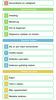 1 Gezondheid en veiligheid Basisinformatie 2 Inleiding 3 Besturing 4 Om te beginnen 5 Gegevens opslaan en wissen Klanten helpen 6 Als er een klant binnenkomt 7 Outfits kiezen 8 Artikelen aanraden 9 Iedereen
1 Gezondheid en veiligheid Basisinformatie 2 Inleiding 3 Besturing 4 Om te beginnen 5 Gegevens opslaan en wissen Klanten helpen 6 Als er een klant binnenkomt 7 Outfits kiezen 8 Artikelen aanraden 9 Iedereen
Over het spel. 4 Gegevens opslaan/verwijderen. Donkere maan-missie. 5 Donkere maan-missie - Spelen. 6 Donkere maan-missie - Scherm
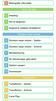 1 Belangrijke informatie Over het spel 2 Inleiding 3 Om te beginnen 4 Gegevens opslaan/verwijderen Donkere maan-missie 5 Donkere maan-missie - Spelen 6 Donkere maan-missie - Scherm 7 Basisbesturing 8 De
1 Belangrijke informatie Over het spel 2 Inleiding 3 Om te beginnen 4 Gegevens opslaan/verwijderen Donkere maan-missie 5 Donkere maan-missie - Spelen 6 Donkere maan-missie - Scherm 7 Basisbesturing 8 De
Leeftijdsclassificatie
 1 Belangrijke informatie Instell en 2 Controles l r 3 Onlinefun cties 4 Ouderlijk toezicht Om te beginnen 5 Besturing in het menu 6 Gegevens opslaan en verwijderen Hoe te spelen 7 Hoofdme nu 8 Een spel
1 Belangrijke informatie Instell en 2 Controles l r 3 Onlinefun cties 4 Ouderlijk toezicht Om te beginnen 5 Besturing in het menu 6 Gegevens opslaan en verwijderen Hoe te spelen 7 Hoofdme nu 8 Een spel
YOSHI'S NEW ISLAND. Basisinformatie. Inleiding. De besturing. Het avontuur
 YOSHI'S NEW ISLAND 1 Belangrijke informatie Basisinformatie 2 Onlinefuncties Inleiding 3 Over het spel 4 Om te beginnen 5 Gegevens opslaan De besturing 6 De basisbesturing 7 De eierbesturing Het avontuur
YOSHI'S NEW ISLAND 1 Belangrijke informatie Basisinformatie 2 Onlinefuncties Inleiding 3 Over het spel 4 Om te beginnen 5 Gegevens opslaan De besturing 6 De basisbesturing 7 De eierbesturing Het avontuur
Fire Emblem Echoes: Shadows of Valentia. In het kort. Om te beginnen. Verkennen. Draadloze communicatie
 Fire Emblem Echoes: Shadows of Valentia 1 Belangrijke informatie In het kort 2 Over amiibo 3 Informatie delen 4 Onlinefuncties 5 Ouderlijk toezicht Om te beginnen 6 De besturing 7 Beginnen te spelen 8
Fire Emblem Echoes: Shadows of Valentia 1 Belangrijke informatie In het kort 2 Over amiibo 3 Informatie delen 4 Onlinefuncties 5 Ouderlijk toezicht Om te beginnen 6 De besturing 7 Beginnen te spelen 8
Om te beginnen. De besturing. Voorwerpen. Eén speler
 1 Gezondheid en veiligheid Om te beginnen 2 Het hoofdmenu 3 Opslaan De besturing 4 Basisbesturing 5 Racetechnieken Voorwerpen 6 Voorwerpen gebruiken 7 Lijst van voorwerpen Eén speler 8 Grand prix 9 Tijdrace
1 Gezondheid en veiligheid Om te beginnen 2 Het hoofdmenu 3 Opslaan De besturing 4 Basisbesturing 5 Racetechnieken Voorwerpen 6 Voorwerpen gebruiken 7 Lijst van voorwerpen Eén speler 8 Grand prix 9 Tijdrace
Mario & Sonic op de Olympische Spelen: Rio Basisinformatie. Om te beginnen. Draadloos spelen. Overig
 Mario & Sonic op de Olympische Spelen: Rio 2016 1 Belangrijke informatie Basisinformatie 2 Informatie delen 3 Onlinefuncties 4 Ouderlijk toezicht 5 Over amiibo Om te beginnen 6 Inleiding 7 De game beginnen
Mario & Sonic op de Olympische Spelen: Rio 2016 1 Belangrijke informatie Basisinformatie 2 Informatie delen 3 Onlinefuncties 4 Ouderlijk toezicht 5 Over amiibo Om te beginnen 6 Inleiding 7 De game beginnen
Over het spel. Besturing
 1 Belangrijke informatie Over het spel 2 Om te beginnen 3 Opslaan en stoppen Besturing 4 Spelbesturing 5 Onderzoek doen 6 Loopstand 7 Onderzoeksstand Spelfuncties 8 Puzzels oplossen 9 Kofferscherm 10 Laytons
1 Belangrijke informatie Over het spel 2 Om te beginnen 3 Opslaan en stoppen Besturing 4 Spelbesturing 5 Onderzoek doen 6 Loopstand 7 Onderzoeksstand Spelfuncties 8 Puzzels oplossen 9 Kofferscherm 10 Laytons
Super Mario Maker for Nintendo 3DS. Basisinformatie. Om te beginnen. Bouwen. Spelen. Hoofdmenu. Leveluitwisseling
 Super Mario Maker for Nintendo 3DS 1 Belangrijke informatie Basisinformatie 2 Informatie delen 3 Onlinefuncties 4 Ouderlijk toezicht Om te beginnen 5 Mashiko en Yamamura Bouwen 6 Level bouwen / Opslaan
Super Mario Maker for Nintendo 3DS 1 Belangrijke informatie Basisinformatie 2 Informatie delen 3 Onlinefuncties 4 Ouderlijk toezicht Om te beginnen 5 Mashiko en Yamamura Bouwen 6 Level bouwen / Opslaan
Basisinformatie. Om te beginnen. Besturing
 1 Belangrijke informatie Basisinformatie 2 Informatie delen 3 Onlinefuncties 4 Ouderlijk toezicht Om te beginnen 5 Introductie 6 Hoofdmenu 7 Gegevens opslaan/verwijderen Besturing 8 Schermuitleg 1 9 Schermuitleg
1 Belangrijke informatie Basisinformatie 2 Informatie delen 3 Onlinefuncties 4 Ouderlijk toezicht Om te beginnen 5 Introductie 6 Hoofdmenu 7 Gegevens opslaan/verwijderen Besturing 8 Schermuitleg 1 9 Schermuitleg
1 Belangrijke informatie. Over het spel. 2 Besturing. 3 Om te beginnen. 4 Opslaan en stoppen. Het spel spelen. 5 Fields en Areas
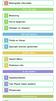 1 Belangrijke informatie Over het spel 2 Besturing 3 Om te beginnen 4 Opslaan en stoppen Het spel spelen 5 Fields en Areas 6 Speciale soorten gevechten Switch Menu 7 Switch Menu 8 Pokémon-info In de steden
1 Belangrijke informatie Over het spel 2 Besturing 3 Om te beginnen 4 Opslaan en stoppen Het spel spelen 5 Fields en Areas 6 Speciale soorten gevechten Switch Menu 7 Switch Menu 8 Pokémon-info In de steden
Verbinding maken met whiteboard op afstand
 RICOH Interactive Whiteboard Client for ipad Snel aan de slag Lees deze handleiding zorgvuldig door voordat u dit product in gebruik neemt. Bewaar de handleiding op een handige plek voor eventueel toekomstig
RICOH Interactive Whiteboard Client for ipad Snel aan de slag Lees deze handleiding zorgvuldig door voordat u dit product in gebruik neemt. Bewaar de handleiding op een handige plek voor eventueel toekomstig
1 Belangrijke informatie. Over het spel. 2 Inleiding. 3 Om te beginnen. 4 Gegevens opslaan. Speluitleg. 5 Schermuitleg. 6 Het spel spelen.
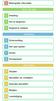 1 Belangrijke informatie Over het spel 2 Inleiding 3 Om te beginnen 4 Gegevens opslaan Speluitleg 5 Schermuitleg 6 Het spel spelen 7 Acties 8 Dromenland Gevechten 9 Strijden 10 Aanvallen en ontwijken 11
1 Belangrijke informatie Over het spel 2 Inleiding 3 Om te beginnen 4 Gegevens opslaan Speluitleg 5 Schermuitleg 6 Het spel spelen 7 Acties 8 Dromenland Gevechten 9 Strijden 10 Aanvallen en ontwijken 11
Basisbesturing. Aanvallen. Pauzeren. Bewegen. Vizier / camera verplaatsen. Opgeladen schot Wacht tot het vizier van vorm verandert en druk dan op.
 MAA-CTR-AKDP-HOL KORTE HANDLEIDING VOOR NINTENDO 3DS-SOFTWARE KID ICARUS : UPRISING Basisbesturing Aanvallen Pit valt aan in de richting van het vizier. Houd de knop ingedrukt om onafgebroken aan te vallen.
MAA-CTR-AKDP-HOL KORTE HANDLEIDING VOOR NINTENDO 3DS-SOFTWARE KID ICARUS : UPRISING Basisbesturing Aanvallen Pit valt aan in de richting van het vizier. Houd de knop ingedrukt om onafgebroken aan te vallen.
1 Belangrijke informatie. Over het spel. 2 Om te beginnen. 3 Je eerste puppy. 4 Je puppy leren om te zitten. 5 Opslaan. Leven met je huisdier.
 1 Belangrijke informatie Over het spel 2 Om te beginnen 3 Je eerste puppy 4 Je puppy leren om te zitten 5 Opslaan Leven met je huisdier 6 Thuis 7 Buitenshuis 8 Je huisdier verzorgen 9 Met je huisdier omgaan
1 Belangrijke informatie Over het spel 2 Om te beginnen 3 Je eerste puppy 4 Je puppy leren om te zitten 5 Opslaan Leven met je huisdier 6 Thuis 7 Buitenshuis 8 Je huisdier verzorgen 9 Met je huisdier omgaan
Verbinding maken met whiteboard op afstand
 RICOH Interactive Whiteboard Client for ipad Snel aan de slag Lees deze handleiding zorgvuldig door voordat u dit product in gebruik neemt. Bewaar de handleiding op een handige plek voor eventueel toekomstig
RICOH Interactive Whiteboard Client for ipad Snel aan de slag Lees deze handleiding zorgvuldig door voordat u dit product in gebruik neemt. Bewaar de handleiding op een handige plek voor eventueel toekomstig
Tank Troopers. Aan de slag. Spelstanden. Overige informatie. Ondersteuning
 Tank Troopers 1 Belangrijke informatie Aan slag 2 Je voorberein 3 Je besturen 4 Gegevens opslaan/wissen Spelstann 5 Meerre spelers 6 Eén speler 7 Download Play Overige informatie 8 Vragen en antwoorn Onrsteuning
Tank Troopers 1 Belangrijke informatie Aan slag 2 Je voorberein 3 Je besturen 4 Gegevens opslaan/wissen Spelstann 5 Meerre spelers 6 Eén speler 7 Download Play Overige informatie 8 Vragen en antwoorn Onrsteuning
Download DIGIPRAAT in de Google playstore! Zoek naar eu.desmidt om DIGIPRAAT en DIGITAAL te vinden!
 Download DIGIPRAAT in de Google playstore! Zoek naar eu.desmidt om DIGIPRAAT en DIGITAAL te vinden! Inhoud Hoe werkt het:... 1 Aanmaken van een nieuwe groep met eigen afbeelding, tekst en spraak... 4 Instellingen...
Download DIGIPRAAT in de Google playstore! Zoek naar eu.desmidt om DIGIPRAAT en DIGITAAL te vinden! Inhoud Hoe werkt het:... 1 Aanmaken van een nieuwe groep met eigen afbeelding, tekst en spraak... 4 Instellingen...
Over het spel. Alleen spelen
 1 Gezondheid en veiligheid Over het spel 2 Om te beginnen 3 Gegevens opslaan en wissen Alleen spelen 4 Een hoofdstuk beginnen 5 Het spelscherm 6 Pit besturen 7 Een hoofdstuk niet halen Samen spelen 8 Ver
1 Gezondheid en veiligheid Over het spel 2 Om te beginnen 3 Gegevens opslaan en wissen Alleen spelen 4 Een hoofdstuk beginnen 5 Het spelscherm 6 Pit besturen 7 Een hoofdstuk niet halen Samen spelen 8 Ver
Captain Toad: Treasure Tracker
 Captain Toad: Treasure Tracker 1 Belangrijke informatie Om te beginnen 2 Ger uchten over Toad-baas 3 Besturi ng 4 Je voortgang opslaan Op avontu ur uit 5 Le vels selecteren 6 Level s spelen 7 Voorwerpen
Captain Toad: Treasure Tracker 1 Belangrijke informatie Om te beginnen 2 Ger uchten over Toad-baas 3 Besturi ng 4 Je voortgang opslaan Op avontu ur uit 5 Le vels selecteren 6 Level s spelen 7 Voorwerpen
Over het spel. 4 Gegevens opslaan/verwijderen. Acties. Speluitleg
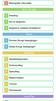 1 Belangrijke informatie Over het spel 2 Inleiding 3 Om te beginnen 4 Gegevens opslaan/verwijderen Acties 5 Donkey Kongs bewegingen 6 Diddy Kongs bewegingen Speluitleg 7 Spelplattegronden 8 Schermuitleg
1 Belangrijke informatie Over het spel 2 Inleiding 3 Om te beginnen 4 Gegevens opslaan/verwijderen Acties 5 Donkey Kongs bewegingen 6 Diddy Kongs bewegingen Speluitleg 7 Spelplattegronden 8 Schermuitleg
Instellingen. Speluitleg. Besturing. Avontuur
 1 Belangrijke informatie Instellingen 2 Om te beginnen 3 Opslaan en stoppen Speluitleg 4 Het spel spelen Besturing 5 Menubesturing 6 Besturing avontuur 7 Besturing rechtszaak Avontuur 8 Loopstand 9 Onderzoeksstand
1 Belangrijke informatie Instellingen 2 Om te beginnen 3 Opslaan en stoppen Speluitleg 4 Het spel spelen Besturing 5 Menubesturing 6 Besturing avontuur 7 Besturing rechtszaak Avontuur 8 Loopstand 9 Onderzoeksstand
Verbinding maken met whiteboard op afstand
 RICOH Interactive Whiteboard Client for Windows Snel aan de slag Lees deze handleiding zorgvuldig door voordat u dit product in gebruik neemt. Bewaar de handleiding op een handige plek voor eventueel toekomstig
RICOH Interactive Whiteboard Client for Windows Snel aan de slag Lees deze handleiding zorgvuldig door voordat u dit product in gebruik neemt. Bewaar de handleiding op een handige plek voor eventueel toekomstig
Krabbelpost. Basisinformatie. Om te beginnen
 Krabbelpost 1 Belangrijke informatie Basisinformatie 2 Informatie delen 3 Onlinefuncties 4 Ouderlijk toezicht Om te beginnen 5 Over deze game 6 Cursuswinkel 7 Brieven opslaan en wissen 8 Krabbelpost starten
Krabbelpost 1 Belangrijke informatie Basisinformatie 2 Informatie delen 3 Onlinefuncties 4 Ouderlijk toezicht Om te beginnen 5 Over deze game 6 Cursuswinkel 7 Brieven opslaan en wissen 8 Krabbelpost starten
Leeftijdsclassificatie
 1 Belangrijke informatie Instell en 2 Controles l r 3 Onlinefun cties 4 Ouderlijk toezicht Om te beginnen 5 H et spel 6 Basisbest uring 7 Overige besturing 8 Beginnen / Opslaan Verhaalst and 9 Schermui
1 Belangrijke informatie Instell en 2 Controles l r 3 Onlinefun cties 4 Ouderlijk toezicht Om te beginnen 5 H et spel 6 Basisbest uring 7 Overige besturing 8 Beginnen / Opslaan Verhaalst and 9 Schermui
bla bla Messenger Gebruikershandleiding
 bla bla Messenger Gebruikershandleiding Messenger Messenger: Gebruikershandleiding publicatie datum dinsdag, 21. juli 2015 Version 1.2.0.0 Copyright 2006-2013 OPEN-XCHANGE Inc., Dit document is intellectueel
bla bla Messenger Gebruikershandleiding Messenger Messenger: Gebruikershandleiding publicatie datum dinsdag, 21. juli 2015 Version 1.2.0.0 Copyright 2006-2013 OPEN-XCHANGE Inc., Dit document is intellectueel
Handleiding. Opslag Online voor Windows Phone 8. Versie augustus 2014
 Handleiding Opslag Online voor Windows Phone 8 Versie augustus 2014 Inhoudsopgave Hoofdstuk 1. Inleiding 3 Hoofdstuk 2. Installatie 4 2.1 Downloaden van KPN Opslag Online QR Code 4 2.2 Downloaden van KPN
Handleiding Opslag Online voor Windows Phone 8 Versie augustus 2014 Inhoudsopgave Hoofdstuk 1. Inleiding 3 Hoofdstuk 2. Installatie 4 2.1 Downloaden van KPN Opslag Online QR Code 4 2.2 Downloaden van KPN
DayGuide. DayGuide foto-app Handleiding
 DayGuide foto-app Handleiding DayGuide Foto-app Handleiding Ontwikkelaar: CREAGY AG DayGuide is medegefinancierd door AAL Joint Programme en de volgende landelijke autoriteiten en Research & Development
DayGuide foto-app Handleiding DayGuide Foto-app Handleiding Ontwikkelaar: CREAGY AG DayGuide is medegefinancierd door AAL Joint Programme en de volgende landelijke autoriteiten en Research & Development
Stappenplan Werken met Popplet
 WAT IS POPPLET? Popplet is een handige site voor het maken van mindmaps of stroomdiagrammen. De blokjes zijn herkenbaar en het plaatsen gaat erg eenvoudig. Het maken van een eigen uitstraling is daardoor
WAT IS POPPLET? Popplet is een handige site voor het maken van mindmaps of stroomdiagrammen. De blokjes zijn herkenbaar en het plaatsen gaat erg eenvoudig. Het maken van een eigen uitstraling is daardoor
1 Belangrijke informatie. Om te beginnen. 2 Besturing. 3 Besturing van de Arwing. 4 Overige voertuigen besturen. 5 Om te beginnen
 1 Belangrijke informatie Om te beginnen 2 Besturing 3 Besturing van de Arwing 4 Overige voertuigen besturen 5 Om te beginnen 6 Gegevens opslaan/verwijderen 7 Speelstanden 8 Kaartscherm 9 Missiescherm 10
1 Belangrijke informatie Om te beginnen 2 Besturing 3 Besturing van de Arwing 4 Overige voertuigen besturen 5 Om te beginnen 6 Gegevens opslaan/verwijderen 7 Speelstanden 8 Kaartscherm 9 Missiescherm 10
Spel beginnen/beëindigen. Besturing. Verhaalstand
 1 Belangrijke informatie Spel beginnen/beëindigen 2 Om te beginnen 3 Opslaan en afsluiten Besturing 4 Besturing in het hoofdmenu 5 Verhaalstandbesturing 6 Wedstrijdstandbesturing Verhaalstand 7 Spelscherm
1 Belangrijke informatie Spel beginnen/beëindigen 2 Om te beginnen 3 Opslaan en afsluiten Besturing 4 Besturing in het hoofdmenu 5 Verhaalstandbesturing 6 Wedstrijdstandbesturing Verhaalstand 7 Spelscherm
NACSPORT TAG&GO HANDLEIDING. 3.2.1. Eigenschappen knop
 Handleiding NACSPORT TAG&GO HANDLEIDING 1. Introductie 2. Configureren en bestellen 3. Sjabloon (categorieën en descriptors) 3.1 Lijst sjablonen 3.2 Sjablonen bewerken 3.2.1. Eigenschappen knop 4. Analyseren
Handleiding NACSPORT TAG&GO HANDLEIDING 1. Introductie 2. Configureren en bestellen 3. Sjabloon (categorieën en descriptors) 3.1 Lijst sjablonen 3.2 Sjablonen bewerken 3.2.1. Eigenschappen knop 4. Analyseren
Handleiding CrisisConnect app beheersysteem
 Handleiding CrisisConnect app beheersysteem Inhoudsopgave 1. Start 1.1. Vereisten gebruik 1.2. Inloggen 1.3. Wachtwoord wijzigen 2. Vullen 2.1. Dossiers 2.2. Processen 2.2.1. Tekst toevoegen 2.2.2. Bijlagen
Handleiding CrisisConnect app beheersysteem Inhoudsopgave 1. Start 1.1. Vereisten gebruik 1.2. Inloggen 1.3. Wachtwoord wijzigen 2. Vullen 2.1. Dossiers 2.2. Processen 2.2.1. Tekst toevoegen 2.2.2. Bijlagen
MAA-WUP-APLP-HOL. KORTE HANDLEIDING VOOR Wii U-SOFTWARE LEGO CITY UNDERCOVER
 MAA-WUP-APLP-HOL KORTE HANDLEIDING VOOR Wii U-SOFTWARE LEGO CITY UNDERCOVER Besturing BASISBESTURING L-KNOP politiefluitje gebruiken LINKERSTICK bewegen EXTRA BESTURING ZL/ZR-KNOPPEN snel van vermomming
MAA-WUP-APLP-HOL KORTE HANDLEIDING VOOR Wii U-SOFTWARE LEGO CITY UNDERCOVER Besturing BASISBESTURING L-KNOP politiefluitje gebruiken LINKERSTICK bewegen EXTRA BESTURING ZL/ZR-KNOPPEN snel van vermomming
Gebruikershandleiding ATTACHTINGIT - VERSIE 3
 Gebruikershandleiding ATTACHTINGIT - VERSIE 3 24-05-2019 www.smartlockr.eu Inhoudsopgave Inleiding... 2 Werkwijze plug-in... 3 Veilig versturen van bijlagen... 4 Zie je geen zijpaneel?... 5 Let op: cache-modus
Gebruikershandleiding ATTACHTINGIT - VERSIE 3 24-05-2019 www.smartlockr.eu Inhoudsopgave Inleiding... 2 Werkwijze plug-in... 3 Veilig versturen van bijlagen... 4 Zie je geen zijpaneel?... 5 Let op: cache-modus
Elbo Technology BV Versie 1.1 Juni 2012. Gebruikershandleiding PassanSoft
 Versie 1.1 Juni 2012 Gebruikershandleiding PassanSoft Versie 1.1 Juni 2012 2 Inhoud: Opstart scherm PassanSoft... 1 Het hoofdmenu van PassanSoft wordt geopend... 4 Verklaring extra knoppen weergegeven
Versie 1.1 Juni 2012 Gebruikershandleiding PassanSoft Versie 1.1 Juni 2012 2 Inhoud: Opstart scherm PassanSoft... 1 Het hoofdmenu van PassanSoft wordt geopend... 4 Verklaring extra knoppen weergegeven
Fossil Fighters Frontier. Basisinformatie. Inleiding
 Fossil Fighters Frontier 1 Belangrijke informatie Basisinformatie 2 Informatie delen 3 Onlinefuncties 4 Ouderlijk toezicht Inleiding 5 Wat voor spel is dit? 6 Besturing 7 Het spel starten 8 Gegevens opslaan/verwijderen
Fossil Fighters Frontier 1 Belangrijke informatie Basisinformatie 2 Informatie delen 3 Onlinefuncties 4 Ouderlijk toezicht Inleiding 5 Wat voor spel is dit? 6 Besturing 7 Het spel starten 8 Gegevens opslaan/verwijderen
Poochy & Yoshi's Woolly World. Om te beginnen
 Poochy & Yoshi's Woolly World 1 Belangrijke informatie Om te beginnen 2 Over amiibo 3 Informatie delen 4 Onlinefuncties 5 Ouderlijk toezicht Je avontuur beginnen 6 Over het spel 7 De game opstarten 8 De
Poochy & Yoshi's Woolly World 1 Belangrijke informatie Om te beginnen 2 Over amiibo 3 Informatie delen 4 Onlinefuncties 5 Ouderlijk toezicht Je avontuur beginnen 6 Over het spel 7 De game opstarten 8 De
Shell Card Online e-invoicing Service Gebruikershandleiding. Versie 2.8
 Gebruikershandleiding Versie 2.8 november 2012 Inhoud 1 Voor toegang tot Shell Card Online e-invoicing Service... 3 1.1 Inloggen in Shell Card Online... 3 1.2 Wat als u uw wachtwoord bent vergeten... 3
Gebruikershandleiding Versie 2.8 november 2012 Inhoud 1 Voor toegang tot Shell Card Online e-invoicing Service... 3 1.1 Inloggen in Shell Card Online... 3 1.2 Wat als u uw wachtwoord bent vergeten... 3
Mobiel Internet Veiligheidspakket
 Mobiel Internet Veiligheidspakket Gebruikershandleiding Mobiel Internet Veiligheidspakket voor Windows Mobile smartphones Mobiel IVP Windows Mobile Versie 1.0, d.d. 20-07-2011 Inleiding... 3 1 Installatie...
Mobiel Internet Veiligheidspakket Gebruikershandleiding Mobiel Internet Veiligheidspakket voor Windows Mobile smartphones Mobiel IVP Windows Mobile Versie 1.0, d.d. 20-07-2011 Inleiding... 3 1 Installatie...
Quick Guide VivianCMS
 Quick Guide VivianCMS Contactformulier creëren Versie: 1.0 Startdatum: 24 juli 2006 Datum laatste wijziging: 24 juli 2006 Opmerking: Gepubliceerd op http://www.viviancms.nl Inhoud 1 Inleiding...3 1.1 Contactformulier
Quick Guide VivianCMS Contactformulier creëren Versie: 1.0 Startdatum: 24 juli 2006 Datum laatste wijziging: 24 juli 2006 Opmerking: Gepubliceerd op http://www.viviancms.nl Inhoud 1 Inleiding...3 1.1 Contactformulier
Handleiding Q8Liberty Web
 Handleiding Q8Liberty Web Contents Handleiding Q8Liberty Web... 1 Login pagina... 4 1. Klant... 6 1.1. Contactgegevens... 6 1.2. Facturen... 7 1.3. Transacties... 8 1.3. Emedia... 9 1.4. Rapporten... 9
Handleiding Q8Liberty Web Contents Handleiding Q8Liberty Web... 1 Login pagina... 4 1. Klant... 6 1.1. Contactgegevens... 6 1.2. Facturen... 7 1.3. Transacties... 8 1.3. Emedia... 9 1.4. Rapporten... 9
Start de applicatie op om naar het inlogscherm te gaan. Onthoudt mijn gegevens
 iphone app - Users Users - iphone App Deze Paxton applicatie is gratis verkrijgbaar in de App Store. Deze applicatie is ontwikkeld om gebruikt te worden op elk ios apparaat versie 5.1 of hoger en is uitgevoerd
iphone app - Users Users - iphone App Deze Paxton applicatie is gratis verkrijgbaar in de App Store. Deze applicatie is ontwikkeld om gebruikt te worden op elk ios apparaat versie 5.1 of hoger en is uitgevoerd
Beknopte handleiding Overhoor 4.0.3 NL (Efka-soft)
 Beknopte handleiding Overhoor 4.0.3 NL (Efka-soft) 1. Programma algemeen 1.1 Downloaden en installeren 1.2 Opstarten 1.3 Afsluiten 1.4 Verwijderen 2. Overhoorbestanden gebruiken 2.1 Nieuw bestand maken
Beknopte handleiding Overhoor 4.0.3 NL (Efka-soft) 1. Programma algemeen 1.1 Downloaden en installeren 1.2 Opstarten 1.3 Afsluiten 1.4 Verwijderen 2. Overhoorbestanden gebruiken 2.1 Nieuw bestand maken
v.1.11 Verenigingenweb Plus Handleiding Website in gebruik nemen
 v.1.11 Verenigingenweb Plus Handleiding Website in gebruik nemen Inhoud Algemene informatie...3 Voor wie is deze handleiding?...3 Voordat u begint...3 Pagina beheer...4 Pagina aanmaken...4 Pagina wijzigen...4
v.1.11 Verenigingenweb Plus Handleiding Website in gebruik nemen Inhoud Algemene informatie...3 Voor wie is deze handleiding?...3 Voordat u begint...3 Pagina beheer...4 Pagina aanmaken...4 Pagina wijzigen...4
Handleiding mobiel printen/scannen voor Brother iprint&scan (ios)
 Handleiding mobiel printen/scannen voor Brother iprint&scan (ios) Inhoudsopgave Voordat u uw Brother-machine gebruikt... Definities van opmerkingen... Handelsmerken... Inleiding... Brother iprint&scan
Handleiding mobiel printen/scannen voor Brother iprint&scan (ios) Inhoudsopgave Voordat u uw Brother-machine gebruikt... Definities van opmerkingen... Handelsmerken... Inleiding... Brother iprint&scan
Handleiding. Opslag Online. voor Android. Versie februari 2014
 Handleiding Opslag Online voor Android Versie februari 2014 Inhoudsopgave Hoofdstuk 1. Inleiding 3 Hoofdstuk 2. Installatie 4 2.1 Opslag Online downloaden via QR-code 4 2.2 Opslag Online downloaden via
Handleiding Opslag Online voor Android Versie februari 2014 Inhoudsopgave Hoofdstuk 1. Inleiding 3 Hoofdstuk 2. Installatie 4 2.1 Opslag Online downloaden via QR-code 4 2.2 Opslag Online downloaden via
Handleiding gebruik photo-gallery
 Handleiding gebruik photo-gallery Nadat u uw photo-gallery admin wachtwoord heeft ingesteld kunt u op uw fotoboek inloggen op http://www.uwwebsite.nl/photo-gallery/ Mocht u ooit de instellingen en inhoud
Handleiding gebruik photo-gallery Nadat u uw photo-gallery admin wachtwoord heeft ingesteld kunt u op uw fotoboek inloggen op http://www.uwwebsite.nl/photo-gallery/ Mocht u ooit de instellingen en inhoud
bla bla Messenger Gebruikershandleiding
 bla bla Messenger Gebruikershandleiding Messenger Messenger: Gebruikershandleiding publicatie datum woensdag, 23. maart 2016 Version 1.4.0 Copyright 2006-2013 OX Software GmbH., Dit document is intellectueel
bla bla Messenger Gebruikershandleiding Messenger Messenger: Gebruikershandleiding publicatie datum woensdag, 23. maart 2016 Version 1.4.0 Copyright 2006-2013 OX Software GmbH., Dit document is intellectueel
Korte handleiding GoTalk NOW voor ipad
 Korte handleiding GoTalk NOW voor ipad 1 2 3 4 5 6 Als je de app opent zie je 7 knoppen: 1. GoTalk now logo: Als je hierop klikt kan je van de ene naar de andere ipad bladen overzetten (binnen een Wifi-netwerk).
Korte handleiding GoTalk NOW voor ipad 1 2 3 4 5 6 Als je de app opent zie je 7 knoppen: 1. GoTalk now logo: Als je hierop klikt kan je van de ene naar de andere ipad bladen overzetten (binnen een Wifi-netwerk).
Handleiding mobiel printen/scannen voor Brother iprint&scan (Android )
 Handleiding mobiel printen/scannen voor Brother iprint&scan (Android ) Inhoudsopgave Voordat u uw Brother-machine gebruikt... Definities van opmerkingen... Handelsmerken... Inleiding... Brother iprint&scan
Handleiding mobiel printen/scannen voor Brother iprint&scan (Android ) Inhoudsopgave Voordat u uw Brother-machine gebruikt... Definities van opmerkingen... Handelsmerken... Inleiding... Brother iprint&scan
bla bla Messenger Gebruikershandleiding
 bla bla Messenger Gebruikershandleiding Messenger Messenger: Gebruikershandleiding publicatie datum woensdag, 23. maart 2016 Version 1.2.0 Copyright 2006-2013 OX Software GmbH., Dit document is intellectueel
bla bla Messenger Gebruikershandleiding Messenger Messenger: Gebruikershandleiding publicatie datum woensdag, 23. maart 2016 Version 1.2.0 Copyright 2006-2013 OX Software GmbH., Dit document is intellectueel
GoTalk Now voor ipad. Korte Nederlandstalige handleiding. aangeboden door www.praatapps.nl
 GoTalk Now voor ipad Korte Nederlandstalige handleiding aangeboden door www.praatapps.nl START 1 2 3 4 5 6 7 (naam) (naam) Als je de app opent zie je 7 knoppen: 1. GoTalk now logo: Als je hierop klikt
GoTalk Now voor ipad Korte Nederlandstalige handleiding aangeboden door www.praatapps.nl START 1 2 3 4 5 6 7 (naam) (naam) Als je de app opent zie je 7 knoppen: 1. GoTalk now logo: Als je hierop klikt
OZO Handleiding 1. Voor gebruikers/deelnemers
 OZO Handleiding 1 Voor gebruikers/deelnemers Inleiding Deze handleiding legt u uit hoe u als gebruiker/deelnemer op overzichtelijke wijze de weg kunt vinden binnen de OZO website. Wilt u uitleg over de
OZO Handleiding 1 Voor gebruikers/deelnemers Inleiding Deze handleiding legt u uit hoe u als gebruiker/deelnemer op overzichtelijke wijze de weg kunt vinden binnen de OZO website. Wilt u uitleg over de
Register your product and get support at PhotoAlbum SPH8408 SPH8428. Snelstartgids
 Register your product and get support at www.philips.com/welcome PhotoAlbum SPH8408 SPH848 K M O NL Snelstartgids K aa Register your product and get support at www.philips.com/welcome PhotoAlbum PhotoAlbum
Register your product and get support at www.philips.com/welcome PhotoAlbum SPH8408 SPH848 K M O NL Snelstartgids K aa Register your product and get support at www.philips.com/welcome PhotoAlbum PhotoAlbum
Presentaties maken met uw foto s
 Presentaties maken met uw foto s Flipagram Beschrijving Met de app Flipagram kunt u eenvoudig video s maken door foto s uit je Filmrol te selecteren en te sorteren. Daarna kunt u muziek, lettertypes en
Presentaties maken met uw foto s Flipagram Beschrijving Met de app Flipagram kunt u eenvoudig video s maken door foto s uit je Filmrol te selecteren en te sorteren. Daarna kunt u muziek, lettertypes en
Welkom bij de Picture Package Producer 2
 Handleiding voor Picture Package Producer2 Welkom bij de Picture Package Producer 2 Welkom bij de Picture Package Producer 2 Picture Package Producer 2 starten en afsluiten Stap 1: Beelden selecteren Stap
Handleiding voor Picture Package Producer2 Welkom bij de Picture Package Producer 2 Welkom bij de Picture Package Producer 2 Picture Package Producer 2 starten en afsluiten Stap 1: Beelden selecteren Stap
Welkom bij de Picture Package Producer 2. Picture Package Producer 2 starten en afsluiten. Stap 1: Beelden selecteren
 Welkom bij de Picture Package Producer 2 Picture Package Producer 2 starten en afsluiten Stap 1: Beelden selecteren Stap 2: Geselecteerde beelden controleren Stap 3: Voorbereidingen treffen om een korte
Welkom bij de Picture Package Producer 2 Picture Package Producer 2 starten en afsluiten Stap 1: Beelden selecteren Stap 2: Geselecteerde beelden controleren Stap 3: Voorbereidingen treffen om een korte
NEW WAVE TEXTILES HANDLEIDING WEBSHOP
 NEW WAVE TEXTILES HANDLEIDING WEBSHOP 0 INHOUD 1. Snel bestellen 2 2. Mijn Account 3 3. Product zoeken 5 4. Productinformatie quickview 6 5. Productinformatie uitgebreid 8 6. Winkelkar bestelling plaatsen
NEW WAVE TEXTILES HANDLEIDING WEBSHOP 0 INHOUD 1. Snel bestellen 2 2. Mijn Account 3 3. Product zoeken 5 4. Productinformatie quickview 6 5. Productinformatie uitgebreid 8 6. Winkelkar bestelling plaatsen
Het wachtwoord, het e-mailadres en de contactpersoon registreren
 Snel aan de slag Lees deze handleiding zorgvuldig door voordat u dit product in gebruik neemt. Bewaar de handleiding op een plek waar u deze altijd kan raadplegen. TOT DE MAXIMALE MATE DIE DOOR DE VAN
Snel aan de slag Lees deze handleiding zorgvuldig door voordat u dit product in gebruik neemt. Bewaar de handleiding op een plek waar u deze altijd kan raadplegen. TOT DE MAXIMALE MATE DIE DOOR DE VAN
Basisinformatie. Inleiding. Speluitleg. Verhaalstand
 1 Belangrijke informatie Basisinformatie 2 Informatie delen 3 Ouderlijk toezicht Inleiding 4 Verhaal en personages 5 Om te beginnen 6 Gegevens opslaan en wissen Speluitleg 7 Besturing 8 Vaardigheden overnemen
1 Belangrijke informatie Basisinformatie 2 Informatie delen 3 Ouderlijk toezicht Inleiding 4 Verhaal en personages 5 Om te beginnen 6 Gegevens opslaan en wissen Speluitleg 7 Besturing 8 Vaardigheden overnemen
cbox UW BESTANDEN GAAN MOBIEL! WEBINTERFACE GEBRUIKERSHANDLEIDING
 cbox UW BESTANDEN GAAN MOBIEL! WEBINTERFACE GEBRUIKERSHANDLEIDING BV Inleiding cbox is een applicatie die u eenvoudig op uw computer kunt installeren. Na installatie wordt in de bestandsstructuur van uw
cbox UW BESTANDEN GAAN MOBIEL! WEBINTERFACE GEBRUIKERSHANDLEIDING BV Inleiding cbox is een applicatie die u eenvoudig op uw computer kunt installeren. Na installatie wordt in de bestandsstructuur van uw
Aan de slag met AdminView
 Aan de slag met AdminView uitgebreide handleiding S for Software B.V. Gildeweg 6 3771 NB Barneveld tel 0342 820 996 fax 0342 820 997 e-mail info@sforsoftware.nl web www.sforsoftware.nl Inhoudsopgave 1.
Aan de slag met AdminView uitgebreide handleiding S for Software B.V. Gildeweg 6 3771 NB Barneveld tel 0342 820 996 fax 0342 820 997 e-mail info@sforsoftware.nl web www.sforsoftware.nl Inhoudsopgave 1.
Mario Sports Superstars. Basisinformatie. Hoe je speelt. Multiplayer. SpotPass. Ondersteuning
 Mario Sports Superstars 1 Belangrijke informatie Basisinformatie 2 Over amiibo 3 Onlinefuncties 4 Ouderlijk toezicht Hoe je speelt 5 Opgeslagen gegevens 6 Instellingen 7 Personages kiezen 8 amiibo-kaarten
Mario Sports Superstars 1 Belangrijke informatie Basisinformatie 2 Over amiibo 3 Onlinefuncties 4 Ouderlijk toezicht Hoe je speelt 5 Opgeslagen gegevens 6 Instellingen 7 Personages kiezen 8 amiibo-kaarten
U krijgt de melding dat uw browser geen cookies aanvaardt? Volg dan onderstaande weg om ze wel te accepteren.
 HELP BIJ HET RAADPLEGEN VAN HET PORTAAL HDP Hoe internet-cookies aanvaarden? U krijgt de melding dat uw browser geen cookies aanvaardt? Volg dan onderstaande weg om ze wel te accepteren. Internet Explorer
HELP BIJ HET RAADPLEGEN VAN HET PORTAAL HDP Hoe internet-cookies aanvaarden? U krijgt de melding dat uw browser geen cookies aanvaardt? Volg dan onderstaande weg om ze wel te accepteren. Internet Explorer
Menu item Mijn Account Onder mijn account kun je je bestelling(en) en adres gegevens bekijken en aanpassen.
 Uitleg BesteVinder dienst, Mijn account, Mijn producten en het gebruik van stickervellen Neem de tijd om door deze handleiding te lopen zodat je precies weet wat de mogelijkheden zijn waardoor je maximaal
Uitleg BesteVinder dienst, Mijn account, Mijn producten en het gebruik van stickervellen Neem de tijd om door deze handleiding te lopen zodat je precies weet wat de mogelijkheden zijn waardoor je maximaal
1 Gezondheid en veiligheid. Introductie. 2 Over het spel. 3 Hoe je speelt. 4 Voordat je speelt. 5 Om te beginnen. 6 Het spel opslaan.
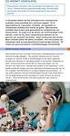 1 Gezondheid en veiligheid Introductie 2 Over het spel 3 Hoe je speelt 4 Voordat je speelt 5 Om te beginnen 6 Het spel opslaan Het verhaal 7 Het spel starten 8 Het camerascherm 9 Het paarse dagboek gebruiken
1 Gezondheid en veiligheid Introductie 2 Over het spel 3 Hoe je speelt 4 Voordat je speelt 5 Om te beginnen 6 Het spel opslaan Het verhaal 7 Het spel starten 8 Het camerascherm 9 Het paarse dagboek gebruiken
Voor gebruikers van de Ricoh Smart Device Connector: Het apparaat configureren
 Voor gebruikers van de Ricoh Smart Device Connector: Het apparaat configureren INHOUDSOPGAVE 1. Voor alle gebruikers Inleiding...3 Hoe werkt deze handleiding?...3 Handelsmerken...4 Wat is Ricoh Smart
Voor gebruikers van de Ricoh Smart Device Connector: Het apparaat configureren INHOUDSOPGAVE 1. Voor alle gebruikers Inleiding...3 Hoe werkt deze handleiding?...3 Handelsmerken...4 Wat is Ricoh Smart
Inloggen: Opbouw site: Een handleiding/introductie voor de nieuwe site van Fotoclub VPR.
 Een handleiding/introductie voor de nieuwe site van Fotoclub VPR. Inloggen: Als je de site opent dan zie je o.a. bovenstaande afbeelding met het logo van de club en het menu. Om in te loggen klik je helemaal
Een handleiding/introductie voor de nieuwe site van Fotoclub VPR. Inloggen: Als je de site opent dan zie je o.a. bovenstaande afbeelding met het logo van de club en het menu. Om in te loggen klik je helemaal
196 CEWE *)zie einde les
 www.sencomp.nl 196 CEWE *)zie einde les laatst gewijzigd 29 oktober 2012 Uw keuze voor het maken van een fotoboek met CEWE. Deze cursus bestaat uit 5 delen.indien u gekozen heeft voor Hema lees Hemafotoboek
www.sencomp.nl 196 CEWE *)zie einde les laatst gewijzigd 29 oktober 2012 Uw keuze voor het maken van een fotoboek met CEWE. Deze cursus bestaat uit 5 delen.indien u gekozen heeft voor Hema lees Hemafotoboek
Gebruikershandleiding PictogendaPrinter. Bohn Stafleu van Loghum
 Gebruikershandleiding PictogendaPrinter Bohn Stafleu van Loghum Inhoudsopgave 1. Opstarten cd rom na installatie 3 2. Werken met het programma 5 3. Menu Bestand 6 4. Menu Bibliotheken 8 5. Menu Opties
Gebruikershandleiding PictogendaPrinter Bohn Stafleu van Loghum Inhoudsopgave 1. Opstarten cd rom na installatie 3 2. Werken met het programma 5 3. Menu Bestand 6 4. Menu Bibliotheken 8 5. Menu Opties
MAA-CTR-AMQP-HOL KORTE HANDLEIDING VOOR NINTENDO 3DS-SOFTWARE DISNEY MAGICAL WORLD
 MAA-CTR-AMQP-HOL KORTE HANDLEIDING VOOR NINTENDO 3DS-SOFTWARE DISNEY MAGICAL WORLD Besturing Y-knop Details weergeven/verbergen Speciale magie Hieronder vind je de basisbesturing voor de game. De besturing
MAA-CTR-AMQP-HOL KORTE HANDLEIDING VOOR NINTENDO 3DS-SOFTWARE DISNEY MAGICAL WORLD Besturing Y-knop Details weergeven/verbergen Speciale magie Hieronder vind je de basisbesturing voor de game. De besturing
bla bla Guard Gebruikershandleiding
 bla bla Guard Gebruikershandleiding Guard Guard: Gebruikershandleiding publicatie datum woensdag, 03. september 2014 Version 1.0 Copyright 2006-2013 OPEN-XCHANGE Inc., Dit document is intellectueel eigendom
bla bla Guard Gebruikershandleiding Guard Guard: Gebruikershandleiding publicatie datum woensdag, 03. september 2014 Version 1.0 Copyright 2006-2013 OPEN-XCHANGE Inc., Dit document is intellectueel eigendom
Een Net2 Entry touch paneel configureren
 Een Entry touch paneel configureren Overzicht Het Entry touch paneel is een luxe paneel met touchscreen, ingebouwde intercom en toegangscontrole functies en wordt gebruikt om op afstand te communiceren
Een Entry touch paneel configureren Overzicht Het Entry touch paneel is een luxe paneel met touchscreen, ingebouwde intercom en toegangscontrole functies en wordt gebruikt om op afstand te communiceren
AFO 142 Titel Aanwinsten Geschiedenis
 AFO 142 Titel Aanwinsten Geschiedenis 142.1 Inleiding Titel Aanwinsten Geschiedenis wordt gebruikt om toevoegingen en verwijderingen van bepaalde locaties door te geven aan een centrale catalogus instantie.
AFO 142 Titel Aanwinsten Geschiedenis 142.1 Inleiding Titel Aanwinsten Geschiedenis wordt gebruikt om toevoegingen en verwijderingen van bepaalde locaties door te geven aan een centrale catalogus instantie.
Van Dale Elektronisch groot woordenboek versie 4.5 activeren en licenties beheren
 De nieuwste editie van dit document is altijd online beschikbaar: Activeren en beheren licenties Inhoudsopgave Van Dale Elektronisch groot woordenboek versie 4.5 activeren Automatisch activeren via internet
De nieuwste editie van dit document is altijd online beschikbaar: Activeren en beheren licenties Inhoudsopgave Van Dale Elektronisch groot woordenboek versie 4.5 activeren Automatisch activeren via internet
Manager. Doro Experience. voor Doro PhoneEasy 740. Nederlands
 Doro Experience voor Doro PhoneEasy 740 Nederlands Manager Inleiding Gebruik Doro Experience Manager om toepassingen op een Doro Experience -apparaat te installeren en te beheren met behulp van elk type
Doro Experience voor Doro PhoneEasy 740 Nederlands Manager Inleiding Gebruik Doro Experience Manager om toepassingen op een Doro Experience -apparaat te installeren en te beheren met behulp van elk type
Stap 0: Voorbereiding
 Welkom, Wat fijn dat je voor NT2+ van ThiemeMeulenhoff hebt gekozen! We helpen je graag op weg! Termen: Instituut Groepen Coördinator Docent Student Een onderwijsinstelling die uit een of meerdere groepen
Welkom, Wat fijn dat je voor NT2+ van ThiemeMeulenhoff hebt gekozen! We helpen je graag op weg! Termen: Instituut Groepen Coördinator Docent Student Een onderwijsinstelling die uit een of meerdere groepen
GEBRUIKERSHANDLEIDING MAAKJETRAINING.NL 1
 GEBRUIKERSHANDLEIDING MAAKJETRAINING.NL 1 INHOUD 1 Inleiding 3 1.1 De drie categorieën 3 2 Inloggen op MaakJeTraining 4 2.1 Registreren op MaakJeTraining 4 2.2 Inloggen met account 5 2.3 Veranderingen
GEBRUIKERSHANDLEIDING MAAKJETRAINING.NL 1 INHOUD 1 Inleiding 3 1.1 De drie categorieën 3 2 Inloggen op MaakJeTraining 4 2.1 Registreren op MaakJeTraining 4 2.2 Inloggen met account 5 2.3 Veranderingen
Leeftijdsclassificatie
 1 Belangrijke informatie 2 Inleidi ng 3 Onlinefun cties Instell en 4 Controllers/ accessoires 5 Problemen met audiovertraging? 6 Ouderlijk toezicht Om te beginnen 7 Hoofdme nu 8 Een Mii toevoegen 9 Liedjes
1 Belangrijke informatie 2 Inleidi ng 3 Onlinefun cties Instell en 4 Controllers/ accessoires 5 Problemen met audiovertraging? 6 Ouderlijk toezicht Om te beginnen 7 Hoofdme nu 8 Een Mii toevoegen 9 Liedjes
Mobiel Internet Veiligheidspakket
 Mobiel Internet Veiligheidspakket Gebruikershandleiding Mobiel Internet Veiligheidspakket voor Android smartphones en tablets Mobiel IVP Android Versie 1.0, d.d. 20-07-2011 1 Inleiding... 3 2 Installatie...
Mobiel Internet Veiligheidspakket Gebruikershandleiding Mobiel Internet Veiligheidspakket voor Android smartphones en tablets Mobiel IVP Android Versie 1.0, d.d. 20-07-2011 1 Inleiding... 3 2 Installatie...
Fotografie Sophie Berten Zeelaan 74 8660 De Panne 058/62 45 46 www.fotogeniek.net sophie@fotogeniek.net. Fotogeniek - Creative photos Handleiding
 Fotografie Sophie Berten Zeelaan 74 8660 De Panne 058/62 45 46 www.fotogeniek.net sophie@fotogeniek.net Fotogeniek - Creative photos Handleiding Inhoudsopgave FOTOGENIEK - CREATIVE PHOTOS HANDLEIDING...
Fotografie Sophie Berten Zeelaan 74 8660 De Panne 058/62 45 46 www.fotogeniek.net sophie@fotogeniek.net Fotogeniek - Creative photos Handleiding Inhoudsopgave FOTOGENIEK - CREATIVE PHOTOS HANDLEIDING...
